|
||||||||||||
|
|||||||||||||
| 当前位置: 电脑软硬件应用网 > 设计学院 > 图像处理 > 正文 |
|
|||
| Photoshop入门与进阶实例:图层的概念和基本操作 | |||
| 2006-8-13 9:15:37 文/未知 出处:电脑软硬件应用网 | |||
|
这是在Photoshop中进行绘画与图像合成的基本模式。在这种合成模式下,图层的颜色会遮盖住原来的底色。可以通过调整图层的不透明度来控制下一层的显现效果。如图1-1-78所示。
  图 1-1- 78
⑵ 溶解模式
该模式下,随着图层不透明度的降低,图像将呈颗粒状随机取代原有的背景色。它的效果如图1-1-79所示。
  图 1-1- 79
⑶ 正片叠底模式
使用这种模式,我们可以降低图像的亮度,突出背景图像中色调较暗的部分。它的效果如图1-1-80所示。
  图 1-1- 80
⑷ 屏幕模式
这种模式与正片叠底模式刚好相反,具有漂白图像的效果。效果如图1-1-81所示。
  图 1-1- 81
⑸ 叠加模式
该模式将当前图层的颜色与背景色叠加,并保持背景色的明暗程度,从而可以产生出自然的融合效果。如图1-1-82所示。
  图 1-1- 82
⑹ 柔光模式
此模式的混合效果与发散的聚光灯照在图像上相似。能够在图像中产生明显较暗或较亮的区域,效果如图1-1-83所示。
  图 1-1- 83
⑺ 强光模式
此模式的混合效果与耀眼的聚光灯照在图像上相似,能够产生增加图像暗部的效果,在需要向图像添加暗调时非常有用。其效果如图1-1-84所示。
  图 1-1- 84
⑻ 颜色减淡模式
该模式会将背景图层的亮度提高,从而达到突出局部图像的效果。如图1-1-85所示。
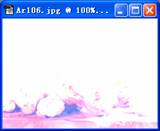  图 1-1- 85
⑼ 颜色加深模式
该模式会降低背景像素的亮度,产生的效果与颜色减淡模式相反。如图1-1-86所示。
  图 1-1- 86
以上是我们经常用到的几种混合模式的使用效果,其它的几种模式较少用到,这里我们就不展开来说了。大家有兴趣的话可以尝试使用不同的图片进行混合,可能会有意外的发现喔。 |
|||
| 关于45IT | About 45IT | 联系方式 | 版权声明 | 网站导航 | |
|
Copyright © 2003-2011 45IT. All Rights Reserved 浙ICP备09049068号 |